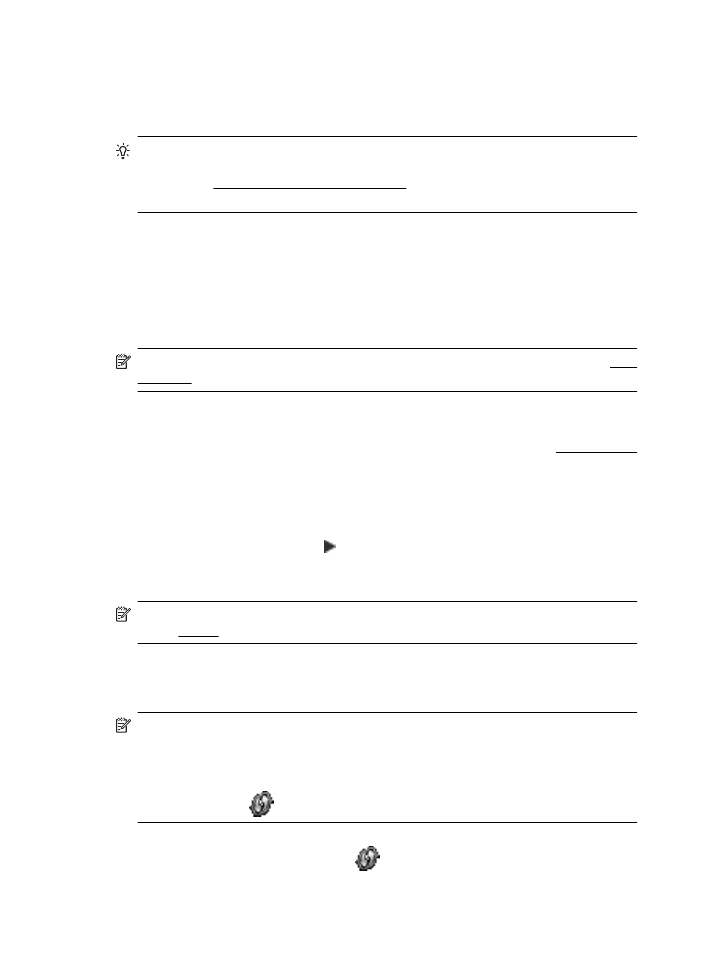
WiFi 保護設定 (WPS) 設定印表機
Wi-Fi 保護設定 (WPS) 可讓您迅速地在無線網路上設定印表機,不需要輸入無線網路名
稱
(SSID)、無線密碼(WPA 總金鑰、WEP 金鑰),或其他無線設定。
附註 只有當您的無線網路是使用
WPA 資料加密時,才使用 WPS 來設定無線。如果
您的無線網路使用
WEP 或者完全沒有使用任何加密,請使用本節中的其他方式在您
的無線網路上設定印表機。
附註 若要使用
WPS,請確定您的無線路由器或無線存取點支援 WPS。支援 WPS
的路由器通常會有
(WPS) 按鈕或是標示為「WPS」的按鈕。
您可以使用下列其中一種方式來使用
WPS 設定印表機:
•
按下按鈕的方式:使用路由器上的
(WPS) 或 WPS 按鈕(如果有的話)。
•
PIN 的方式:在路由器的組態軟體中輸入印表機產生的 PIN。
附錄
D
214
網路設定
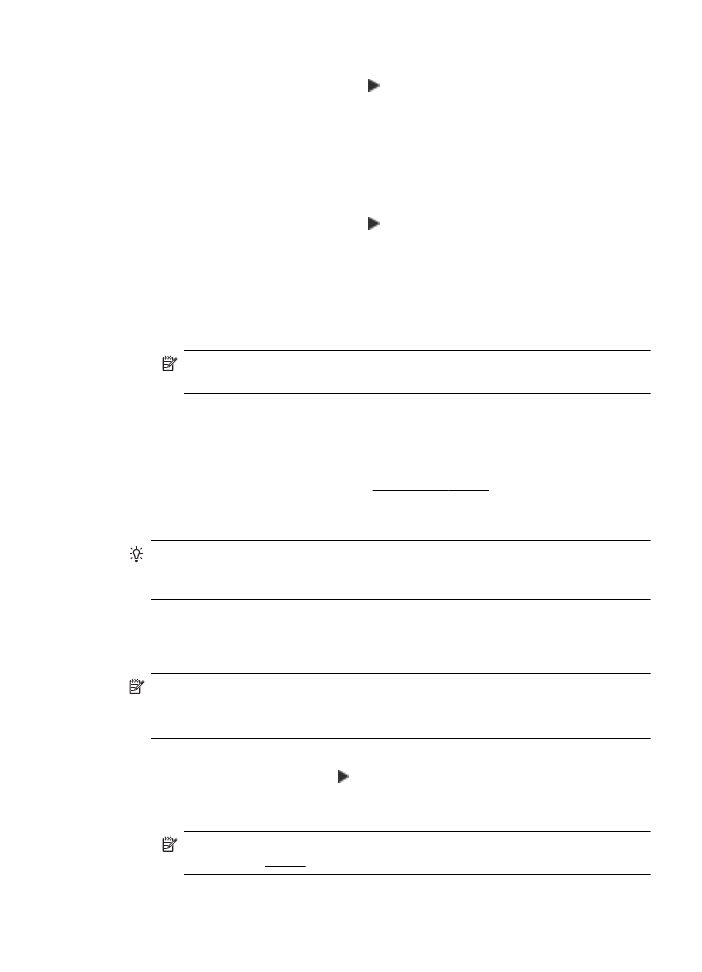
若要使用按下按鈕的方式連接印表機
1.
在印表機控制台面板上,依序碰觸
(右方向鍵 )、「設定」,然後碰觸「網
路」。
2.
碰觸
「Wi-Fi 保護設定」,然後依照螢幕上的指示操作。
3.
出現提示時,碰觸「按下按鈕」。
4.
在無線路由器或無線存取點上,按住
WPS 按鈕 3 秒鐘。
等待約
2 分鐘。如果印表機成功連線,無線指示燈會停止閃爍而保持亮起。
若要使用
PIN 的方式連接印表機
1.
在印表機控制台面板上,依序碰觸
(右方向鍵 )、「設定」,然後碰觸「網
路」。
WPS PIN 會印在頁面的底部。
2.
碰觸
「Wi-Fi 保護設定」,然後依照螢幕上的指示操作。
3.
出現提示時,碰觸
「PIN」。
WPS PIN 會出現在顯示幕上。
4.
開啟無線路由器或無線存取點的配置公用程式或軟體,然後輸入
WPS PIN。
附註 如需有關使用組態公用程式的詳細資訊,請參閱隨路由器或無線存取點提
供的文件。
等待約
2 分鐘。如果印表機成功連線,無線指示燈會停止閃爍而保持亮起。
使用內嵌式